Jak przywrócić sterownik karty graficznej Nvidia do poprzedniej wersji w systemie Windows 10
Miscellanea / / August 05, 2021
Grasz w swoją ulubioną grę na komputerze z systemem Windows 10 obsługującym grafikę Nividia i nagle pojawia się niebieski ekran lub liczba klatek gry spada. Zwykle dzieje się tak w przypadku większości sterowników Nvidii. Aktualizacja sterowników Nividia może rozwiązać wszystkie te problemy, a co jeśli nowa aktualizacja jest wadliwa? Cóż, w takim scenariuszu musisz wycofać Nvidia Sterowniki graficzne do poprzedniej wersji na komputerze z systemem Windows 10. Proces wycofywania dowolnego sterownika jest łatwym zadaniem, a my przeprowadzimy Cię przez ten proces tutaj.
Zainstalowanie odpowiedniej grafiki Nvidia jest ważne, ponieważ bez grafiki nie będziesz mógł cieszyć się grami i innymi usługami związanymi z grafiką. Jeśli wykonujesz główne renderowanie i edycję wideo, bardzo ważne jest przywrócenie starej grafiki Nvidia. W niektórych przypadkach wadliwa grafika Nvidia może również zaszkodzić wydajności procesora komputera.

Spis treści
- 1 Co to jest sterownik Nvidia
- 2 Dlaczego może być konieczne wycofanie sterownika Nvidia
- 3 Jak przywrócić sterownik karty graficznej Nvidia do poprzedniej wersji w systemie Windows 10
- 4 Wniosek
Co to jest sterownik Nvidia
Nvidia jest liderem na rynku cyfrowej karty graficznej. Jego karta graficzna przeszła długą drogę od roku 1993. Produkuje oszałamiającą gamę kart graficznych, dzięki czemu intensywna praca graficzna i granie w wymagające gry Triple-A to pestka. Nvidia ujrzała światło dzienne wraz z wprowadzeniem swojej pierwszej karty graficznej o nazwie GeForce 256. Potem już nie było już spojrzenia wstecz na firmę.
Firma działa pod nazwą GeForce, GTX i najnowszą serią RTX. RTX jest najpotężniejszy w tym segmencie, jest pierwszym wyborem dla producentów gier i wideo. Najpotężniejszą kartą graficzną w ich ofercie jest RTX 2080ti z pamięcią vRAM 12 GB. Mówiąc teraz o sterowniku urządzenia, jest to oprogramowanie układowe używane do interakcji ze sprzętem lub zainstalowanym GPU w systemie komputerowym do wydajnej współpracy z systemem operacyjnym, a tym samym do optymalizacji użytkownika doświadczenie.
Dlaczego może być konieczne wycofanie sterownika Nvidia
Jest całkiem możliwe, że czasami sterowniki urządzeń, zamiast wygładzać doświadczenie użytkownika, pogarszają je. Jest to istotna przyczyna błędu lub awarii w wewnętrznej strukturze programu. Czasami system operacyjny nie jest zgodny z aktualizacją sterownika urządzenia. Nie dzieje się tak, jeśli używasz zintegrowanej mobilnej karty graficznej, ponieważ w nich aktualizacja jest wdrażana przez firmę, która wyprodukowała laptopa. Oto kilka głównych powodów, dla których powinieneś teraz wycofać zmiany!
- Twoje gry nie działają płynnie i widzisz drgania i opóźnienia
- Renderowanie wideo nie działa poprawnie
- Niedostępne komunikaty ostrzegawcze kierowcy na ekranie
- Problem z wąskim gardłem
- Przegrzanie układu sterownika
- Komunikaty o błędach zainstalowanego sterownika niezgodnego
Dlatego jeśli twój komputer nie jest w stanie rozpoznać karty graficznej w komputerze, zaleca się przewinięcie z powrotem sterownik, ponieważ zaktualizowany sterownik ma kilka błędów lub nie jest zgodny z operacją system.
Jak przywrócić sterownik karty graficznej Nvidia do poprzedniej wersji w systemie Windows 10
Wycofując jakiekolwiek sterowniki grafiki wideo takie jak Nvidia jest dość łatwe w systemie Windows 10. Oto krótki przewodnik, jak to zrobić:
Przede wszystkim otwórz Menedżera urządzeń. Wystarczy kliknąć przycisk Windows i wyszukać „Menadżer urządzeń" opcja.
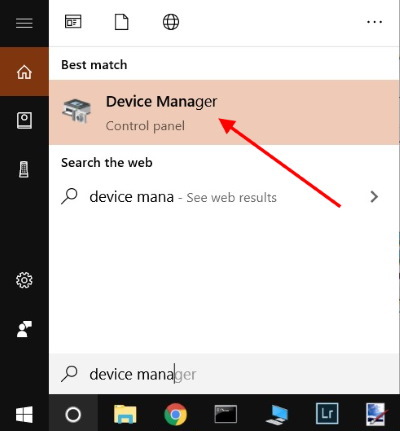
Spowoduje to otwarcie okien Menedżera urządzeń. Przejdź do sekcji Wyświetlacz, tutaj zobaczysz sterownik Nvidii z numerem wersji. Kliknij go prawym przyciskiem myszy i wybierz opcję „Właściwości”.
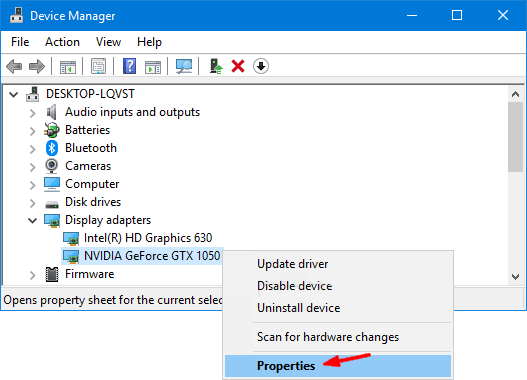
W panelu właściwości zostanie wyświetlona karta Sterownik. Wybierz kartę Sterownik, a następnie kliknij opcję Przywróć sterownik.

Uwaga: Zanotuj datę i wersję sterownika. Ponadto, jeśli opcja „Przywróć sterownik” jest wyszarzona, musisz ręcznie zainstalować sterownik na swoim komputerze.
Otworzy się nowe okno dialogowe, po prostu wybierz odpowiednią opcję i kliknij Tak. Zaczekaj kilka minut, aby zakończyć proces.

Po zakończeniu procesu przywracania sterownika Nvidia możesz zobaczyć stary numer wersji sterownika i datę zainstalowania.

Teraz możesz używać sterownika przywracania Nvidii na komputerze z systemem Windows 10. Ten proces jest zasadniczo taki sam dla Windows 7 i 8.
Wniosek
Aktualizacja sterowników Nvidia jest ważna. Ale czasami nowy sterownik może być uszkodzony lub wadliwy. W takich przypadkach musisz przywrócić sterowniki Nvidii do poprzedniej wersji, aby uniknąć utrudnień w pracy. I poczekaj kilka tygodni, aż firma ogłosi nową stabilną aktualizację sterownika, wtedy możesz zaktualizuj sterowniki Nvidia także.
Wybór redaktorów:
- Lista najlepszych niestandardowych pamięci ROM dla tabletu Nvidia Shield [Zaktualizowano]
- Jak zainstalować oficjalny system Lineage OS 13 na Nvidia Shield Portable
- Kompletny przewodnik po zarządzaniu kablami w komputerze
- Rozwiązanie problemu z ładowaniem baterii laptopa w systemie Windows 10
Rahul jest studentem informatyki z ogromnym zainteresowaniem w dziedzinie technologii i zagadnień kryptowalut. Większość czasu spędza na pisaniu lub słuchaniu muzyki lub podróżowaniu po niewidzianych miejscach. Uważa, że czekolada jest rozwiązaniem wszystkich jego problemów. Życie się dzieje, a kawa pomaga.



